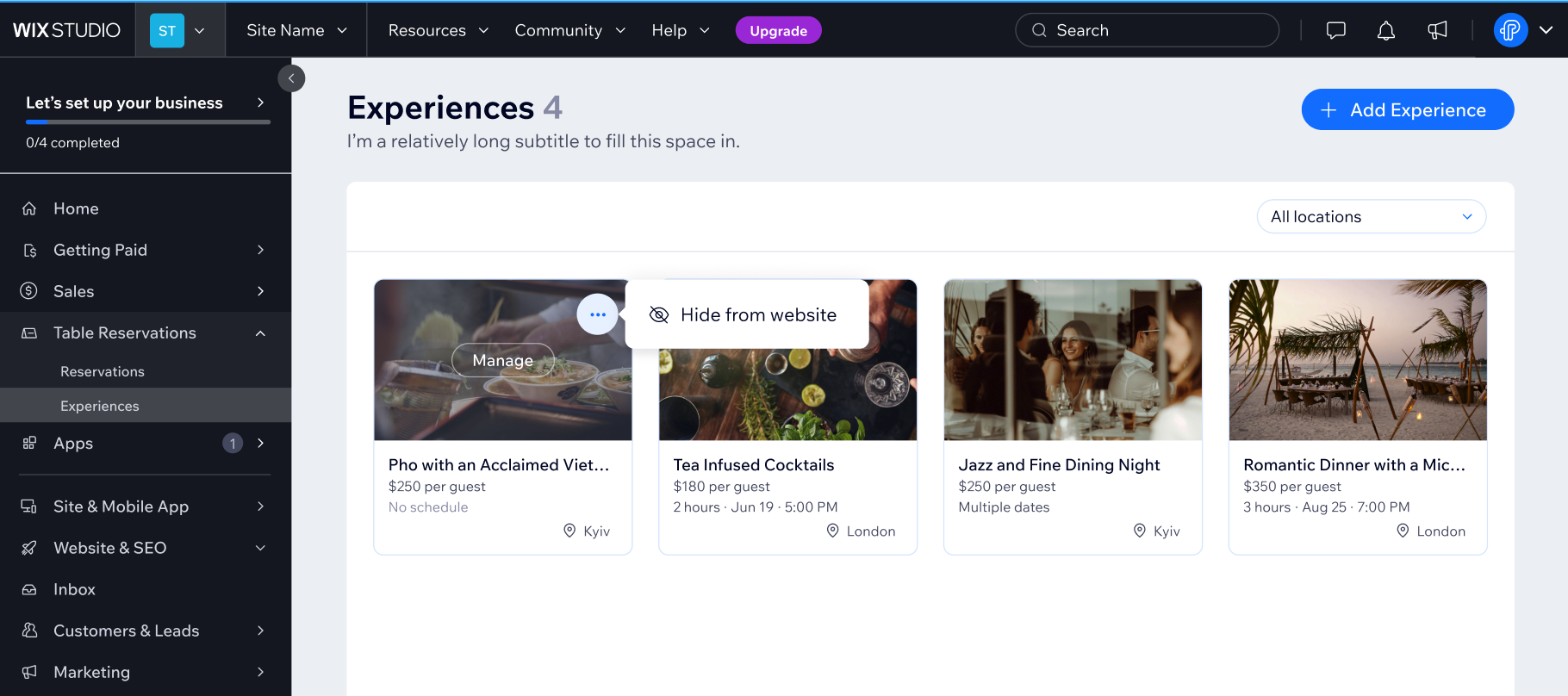Wix Table Reservations: Een beleving creëren
9 min
In dit artikel
- Stap 1 | Creëer een beleving
- Stap 2 | Stel je belevingsvoorkeuren in
- Veelgestelde vragen
Creëer via Tafelreserveringen een unieke culinaire beleving die verder gaat dan een standaardboeking. Met belevingen kun je laten zien wat je restaurant speciaal maakt — of het nu een degustatiemenu van de chef-kok, een diner met wijnarrangement of een seizoenslunch voor de feestdagen is.
Je kunt elke beleving volledig aanpassen door de planning, de capaciteit aan gasten, de prijzen en boekingsopties in te stellen om bij jouw concept te passen.
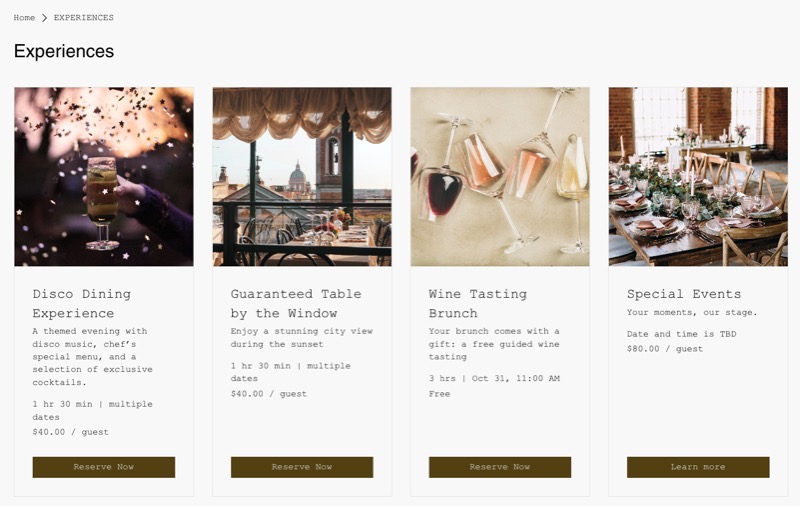
Stap 1 | Creëer een beleving
Begin met het creëren van een beleving om te bepalen wat gasten kunnen boeken en hoe het op je website wordt weergegeven.
Om een beleving te creëren:
- Ga naar Tafelreserveringen op het dashboard van je website.
- Klik op Belevingen.
- Klik op + Beleving toevoegen.
- Voer de gegevens van de beleving in:
- Naam: De titel van je beleving.
- (Optioneel) Omslagafbeelding: Het hoofdbeeld dat op je website verschijnt.
- (Optioneel) Overzicht: Een korte beschrijving die aangeeft wat gasten kunnen verwachten.
- (Indien relevant) Klik op de Locatie-dropdown en selecteer de relevante locatie.
- Selecteer de Prijs:
- Betalend: Voer het bedrag voor elke individuele gast in.
- Gratis: Als de beleving niets kost.
- Vertel gasten over de beleving:
Voeg een afbeelding toe
Voeg een galerij toe
Voeg een video toe
Bestand toevoegen
7. Klik op de Op website weergeven-schakelaar om deze beleving op je website weer te geven.
8. Klik wanneer je klaar bent, op Opslaan.
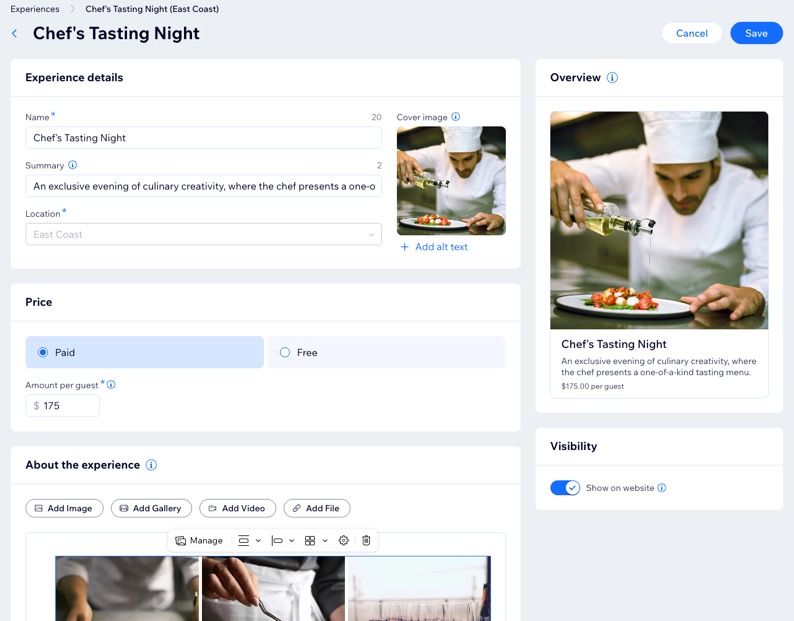
Stap 2 | Stel je belevingsvoorkeuren in
Zodra je beleving is ingesteld, kun je verfijnen hoe gasten deze boeken. Je kunt ze online laten reserveren voor bepaalde datums en tijden, of ze kunnen rechtstreeks contact met je opnemen om een reservering te maken.
Je kunt ook belangrijke details definiëren, zoals het maximum aantal gasten per tijdvak, limieten voor de groepsgrootte en hoe ver van tevoren gasten kunnen reserveren.
Om de voorkeuren van de beleving aan te passen:
- Ga naar Tafelreserveringen op het dashboard van je website.
- Klik op Belevingen.
- Wijs de relevante beleving aan en klik op Bewerken.
- Stel je belevingsvoorkeuren in:
Planning
Reserveringen
Reserveringsformulier
Beleid
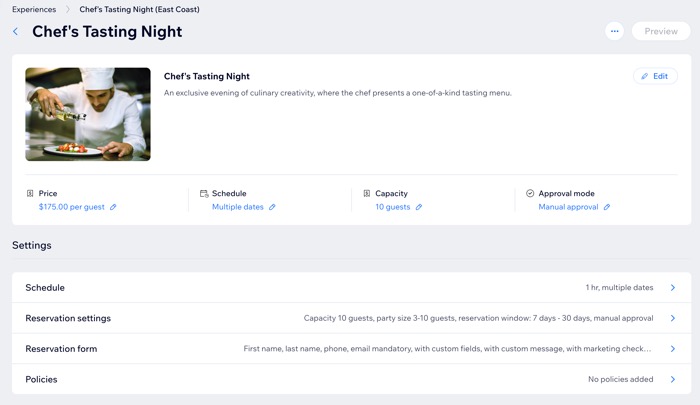
En nu?
Schakel online reserveringen in om gasten een beleving te laten reserveren:
- Ga naar Tafelreserveringen op het dashboard van je website.
- Klik rechtsboven op Instellingen.
- Klik op de Online reserveringen-schakelaar om online reserveringen in of uit te schakelen:
- Online reserveren is ingeschakeld: Klanten kunnen een tafel reserveren op je website.
- Online reserveren is uitgeschakeld: De reserverings-app verschijnt op je website, maar klanten kunnen geen tafel reserveren.
Veelgestelde vragen
Klik op een vraag hieronder om meer te lezen over het creëren van een beleving met Tafelreserveringen.
Kan ik een beleving op mijn live website weergeven of verbergen?
Kan ik een locatie wijzigen nadat ik een beleving heb gemaakt?
Kan ik een beleving aan meer dan één locatie toewijzen?


 / Uitlijning
/ Uitlijning  : Pas de grootte en positionering van de afbeelding aan.
: Pas de grootte en positionering van de afbeelding aan. : Maak de afbeelding klikbaar en leid gebruikers naar een specifieke webpagina of een deel van je post.
: Maak de afbeelding klikbaar en leid gebruikers naar een specifieke webpagina of een deel van je post. : Voeg een bijschrift toe voor context, geef alt-tekst voor toegankelijkheid, schakel het downloaden van afbeeldingen in of uit en markeer het als een spoiler om inhoud te vervagen totdat erop wordt geklikt.
: Voeg een bijschrift toe voor context, geef alt-tekst voor toegankelijkheid, schakel het downloaden van afbeeldingen in of uit en markeer het als een spoiler om inhoud te vervagen totdat erop wordt geklikt. : Klik op Media beheren om meer afbeeldingen toe te voegen.
: Klik op Media beheren om meer afbeeldingen toe te voegen. 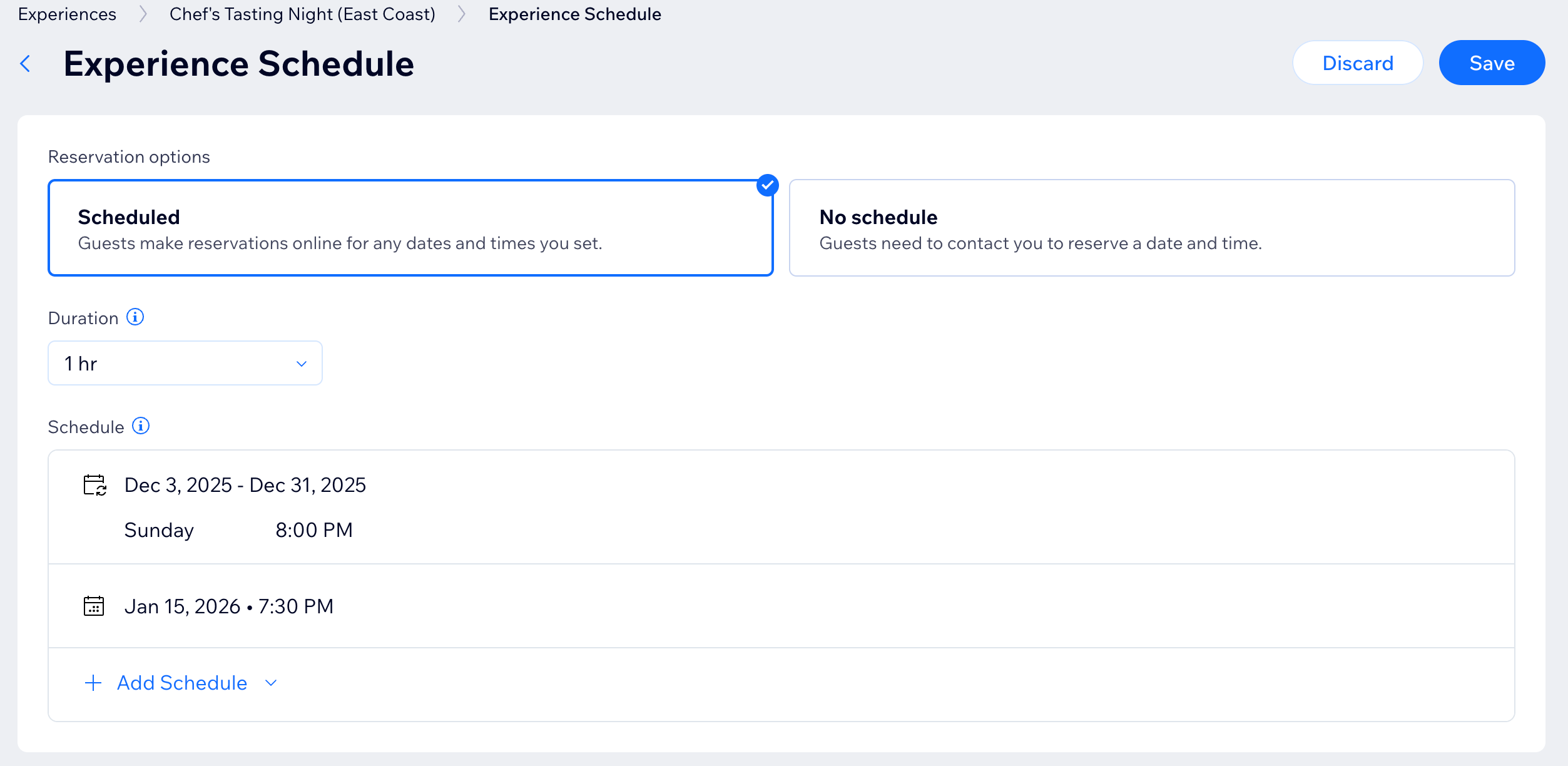
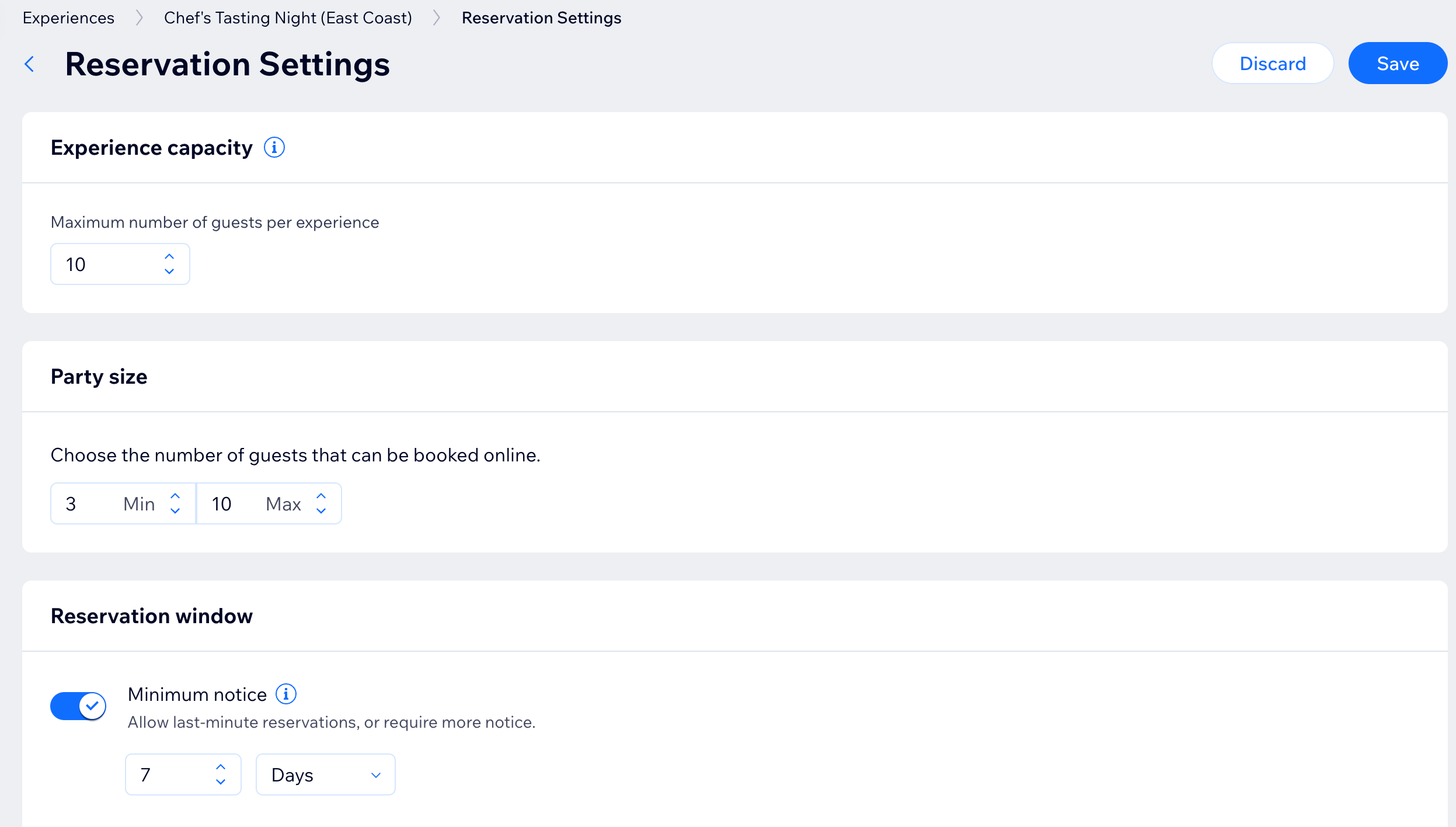

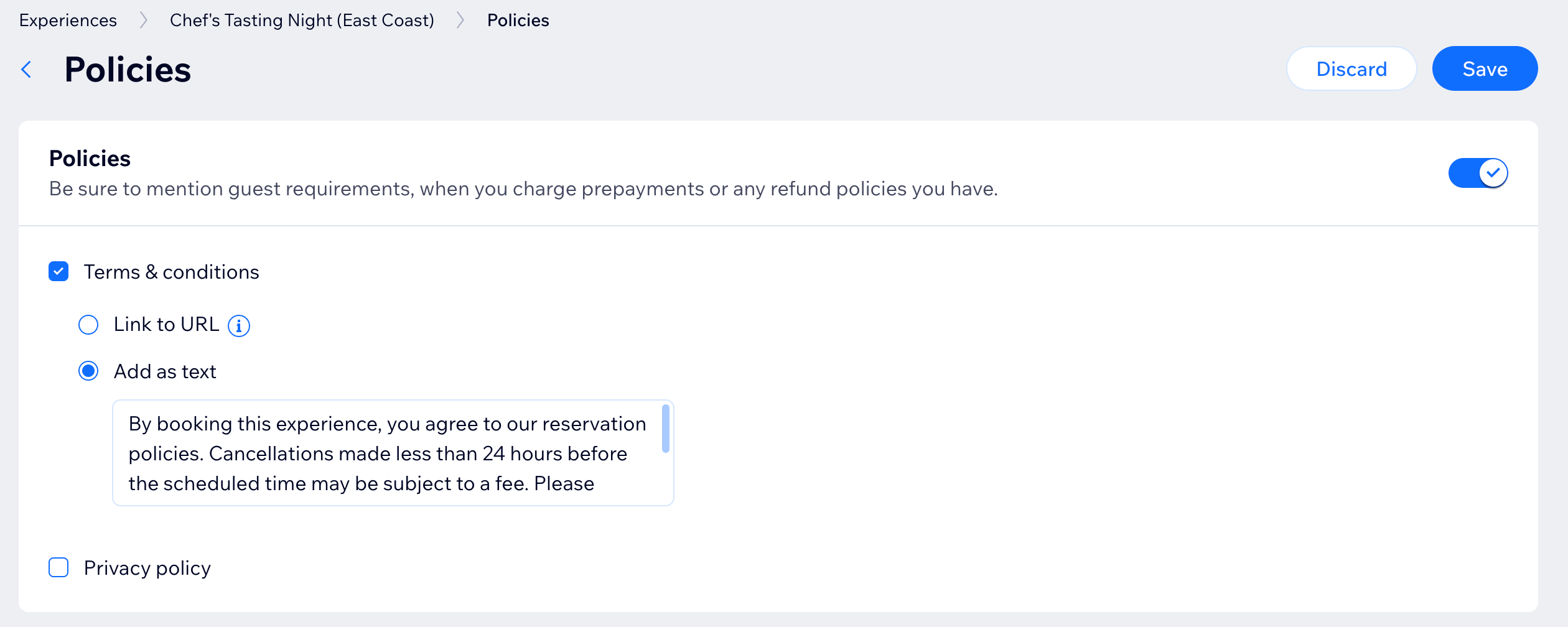
 naast de relevante beleving.
naast de relevante beleving.